Strawberry Music Player ist ein Open-Source-Audioplayer und Musiksammlungsorganisator, der Hi-Fi-Audiowiedergabe und eine breite Palette an Funktionen bietet. Er unterstützt zahlreiche Audioformate, darunter MP3, FLAC, Ogg Vorbis und AAC, und bietet erweiterte Funktionen wie intelligente Wiedergabelisten, Abrufen von Albumcovern, Anzeige von Liedtexten und Unterstützung für Streaming-Dienste wie Tidal und Qobuz. Strawberry bietet außerdem robuste Tagging-Funktionen und eine intuitive Benutzeroberfläche, was es zu einer hervorragenden Wahl für Musikliebhaber macht.
Um Strawberry Music Player unter Linux Mint 22, 21 oder 20 zu installieren, stehen Ihnen zwei Hauptmethoden zur Verfügung: die Verwendung des vom Strawberry-Team verwalteten Launchpad PPA, das sowohl stabile als auch instabile Builds bietet, oder die Installation über Flatpak von Flathub. Diese Anleitung führt Sie durch beide Installationsmethoden.
Methode 1: Installieren Sie Strawberry Music Player über LaunchPAD PPA
Aktualisieren Sie Linux Mint vor der Strawberry-Installation
Starten Sie die Installation, indem Sie Ihr Linux Mint-System aktualisieren. Dieser wichtige Schritt stellt sicher, dass alle vorhandenen Pakete auf dem neuesten Stand sind, wodurch das Konfliktrisiko verringert und die Systemleistung optimiert wird.
Führen Sie den folgenden Befehl in Ihrem Terminal aus:
sudo apt update && sudo apt upgradeDieser Befehl aktualisiert die Paketdatenbank Ihres Systems und aktualisiert installierte Pakete auf die neuesten Versionen. So wird eine solide Grundlage für einen reibungslosen Installationsprozess geschaffen.
Strawberry Music Player PPA hinzufügen
Fügen Sie Jonas Kvinges Launchpad-PPA-Repository zu Ihrem System hinzu, um Strawberry Music Player zu installieren. Sie haben zwei Möglichkeiten: die stabile Version, die für allgemeine Benutzer empfohlen wird, und die Entwicklungsversion für diejenigen, die die neuesten Funktionen bevorzugen. Wenn beide PPAs hinzugefügt werden, priorisiert Ihr System das mit der neuesten Version.
Option 1: Strawberry PPA Stable hinzufügen
Geben Sie für die stabile Version diesen Befehl ein:
sudo add-apt-repository ppa:jonaski/strawberry -yDiese Aktion registriert das stabile PPA in den Paketquellen Ihres Systems.
Option 2: Strawberry PPA Devel hinzufügen
Geben Sie für die Entwicklungsversion Folgendes ein:
sudo add-apt-repository ppa:jonaski/strawberry-unstable -yDiese Zeile integriert das Entwicklungs-PPA in Ihre Paketquellen.
Paketquellenliste aktualisieren
Nach dem Hinzufügen des Strawberry PPA ist es wichtig, Ihre Paketquellen zu aktualisieren. Dadurch wird sichergestellt, dass Ihr System das neue Repository erkennt und auf dessen Pakete zugreifen kann. Implementieren Sie dieses Update mit dem folgenden Befehl:
sudo apt updateDurch Ausführen dieses Befehls wird der Paketindex Ihres Systems aktualisiert, die Aufnahme des Strawberry PPA bestätigt und Ihr System auf den nächsten Schritt vorbereitet.
Installieren Sie Strawberry Music Player über einen APT-Befehl
Wenn das Strawberry PPA vorhanden und Ihre Paketliste aktualisiert ist, können Sie mit der Installation des Strawberry Music Players beginnen.
Verwenden Sie diesen Befehl, um die Installation zu starten:
sudo apt install strawberryDieser letzte Befehl installiert Strawberry Music Player und alle erforderlichen Abhängigkeiten und vervollständigt damit Ihr Setup unter Linux Mint. Eine alternative Methode finden Sie im nächsten Abschnitt, in dem der nativ installierte Flatpak-Paketmanager und Flathub verwendet werden.
Methode 2: Installieren Sie Strawberry Music Player über Flatpak und Flathub
Überprüfen Sie, ob Flatpak installiert ist
Überprüfen Sie vor der Installation von Strawberry Music Player, ob Flatpak auf Ihrem Linux Mint-System installiert ist. Flatpak ist ein universeller Paketmanager, der die Installation von Anwendungen auf verschiedenen Linux-Distributionen vereinfacht.
Um zu überprüfen, ob Flatpak installiert ist, führen Sie den folgenden Befehl aus:
flatpak --versionWenn Flatpak nicht installiert ist, können Sie es durch Ausführen von:
sudo apt install flatpakDieser Befehl installiert Flatpak und ermöglicht Ihnen die nahtlose Verwaltung von Anwendungen in verschiedenen Linux-Umgebungen.
Flathub aktivieren
Das Aktivieren des Flathub-Repository ist für den Zugriff auf Strawberry Music Player über Flatpak entscheidend.
Führen Sie diesen Befehl in Ihrem Terminal aus, um Flathub zu Ihrem System hinzuzufügen:
sudo flatpak remote-add --if-not-exists flathub https://flathub.org/repo/flathub.flatpakrepoDieser Befehl stellt sicher, dass Flathub, eine umfassende Quelle für Flatpak-Anwendungen, in Ihr System integriert wird und Ihren Zugriff auf verschiedene Software, einschließlich Strawberry Music Player, erweitert.
Installieren Sie Strawberry mit dem Flatpak-Befehl
Wenn Flathub aktiviert ist, installieren Sie Strawberry Music Player. Verwenden Sie den folgenden Befehl, um die Anwendung aus dem Flathub-Repository herunterzuladen und zu installieren:
flatpak install flathub org.strawberrymusicplayer.Strawberry -yDieser Befehl sucht und installiert den Strawberry Music Player von Flathub und richtet ihn effektiv auf Ihrem Linux Mint-System ein.
Starten Sie Strawberry Music Player
Nachdem Sie den Strawberry Music Player installiert haben, gibt es mehrere Möglichkeiten, die Anwendung zu starten.
CLI-Befehle zum Starten von Strawberry Music Player
Sie können Strawberry direkt vom Terminal aus starten, indem Sie den folgenden Befehl eingeben:
strawberryFür Flatpak-Benutzer: Sie müssen die Anwendung mit dem folgenden Befehl von einer Terminalinstanz aus starten:
flatpak run org.strawberrymusicplayer.StrawberryGUI-Methode zum Starten von Strawberry Music Player
Es ist möglicherweise nicht praktikabel, die Anwendung jedes Mal über das Terminal zu starten. Um Strawberry Music Player direkt von Ihrem Desktop aus zu starten, folgen Sie dem folgenden Pfad:
Activities > Show Applications > Strawberry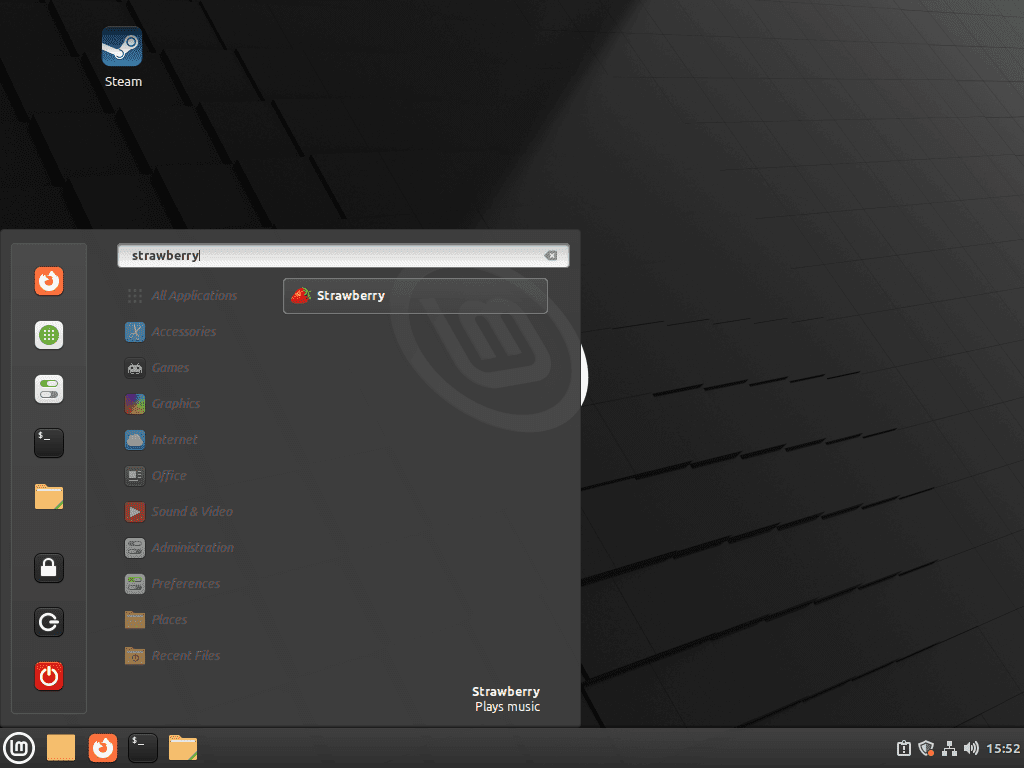
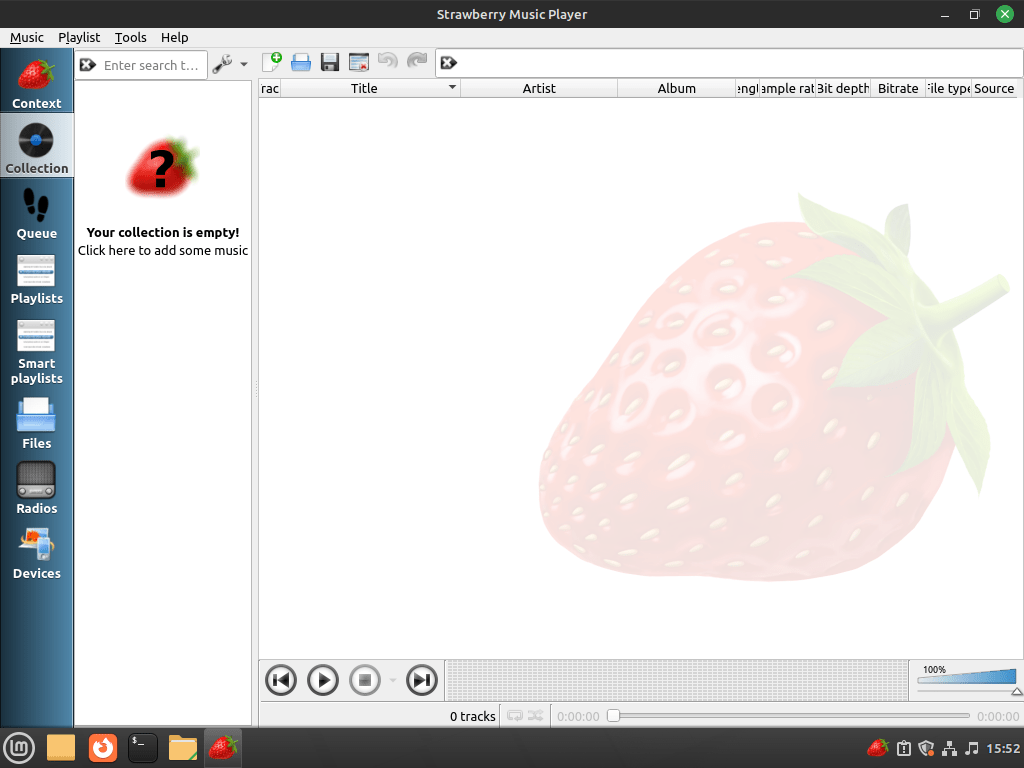
Strawberry Music Player verwalten
Strawberry Music Player aktualisieren
Regelmäßige Updates sind für die optimale Leistung und Sicherheit von Strawberry Music Player unerlässlich. Der Update-Prozess variiert je nach Installationsmethode.
APT-Update-Methode für Strawberry Music Player
Aktualisieren Sie die Software für über APT installierte Versionen mit:
sudo apt update && sudo apt upgradeDieser Befehl aktualisiert die Paketlisten für Upgrades und aktualisiert dann alle veralteten Pakete, um sicherzustellen, dass Strawberry Music Player auf dem neuesten Stand ist.
Flatpak-Update-Methode für Strawberry Music Player
Verwenden Sie für Flatpak-Installationen den folgenden Befehl:
flatpak updateDieser Befehl sucht nach Updates für alle installierten Flatpak-Anwendungen, einschließlich Strawberry Music Player, und wendet diese an, um sie auf dem neuesten Stand zu halten.
Entfernen Sie den Strawberry Music Player
Wenn Sie Strawberry Music Player deinstallieren, hängt der Vorgang davon ab, wie Sie ihn ursprünglich installiert haben.
APT-Entfernungsmethode für Strawberry Music Player
Um die von APT installierte Version zu deinstallieren, führen Sie Folgendes aus:
sudo apt remove strawberryDieser Befehl entfernt das Strawberry Music Player-Paket von Ihrem System. Wenn Sie Strawberry nicht mehr verwenden möchten, sollten Sie das PPA entfernen:
Stabiles PPA entfernen:
sudo add-apt-repository --remove ppa:jonaski/strawberry -yInstabiles PPA entfernen:
sudo add-apt-repository --remove ppa:jonaski/strawberry-unstable -yDiese Befehle entfernen die angegebenen PPAs von Ihrem System und stellen sicher, dass keine zukünftigen Updates aus diesen Repositories erfolgen.
Flatpak-Entfernungsmethode für Strawberry Music Player
Für diejenigen, die Strawberry Music Player mit Flatpak installiert haben, erfolgt die Entfernung wie folgt:
flatpak uninstall --delete-data org.strawberrymusicplayer.StrawberryAbschluss
Wenn Strawberry Music Player erfolgreich auf Ihrem Linux Mint-System installiert ist, können Sie ein reichhaltiges und organisiertes Musikerlebnis genießen. Egal, ob Sie sich für die stabile oder instabile Version des Launchpad PPA entscheiden oder sich für die Flexibilität von Flatpak mit Flathub entscheiden, Sie haben Zugriff auf die robusten Funktionen und häufigen Updates von Strawberry. Suchen Sie regelmäßig nach Updates, um Ihren Musikplayer auf dem neuesten Stand zu halten und die erweiterten Funktionen zu genießen, die Strawberry Music Player für Ihr Audioerlebnis bietet.


Ich kann mich problemlos bei Spotify anmelden und meine Playlists laden, aber eine Wiedergabe ist nicht möglich: „Für „Spotify“ ist kein URI-Handler implementiert.“
../gst/playback/gsturisourcebin.c(1708): gen_source_element (): /GstPlayBin3:pipeline-3-pipeline/GstURIDecodeBin3:uridecodebin3/GstURISourceBin:urisourcebin2
Wie genau mache ich das jetzt? THX für die Hilfe
Hallo!
Es sieht so aus, als ob die Spotify-Unterstützung für Strawberry noch in der Entwicklung ist. Das Problem, das Sie mit dem „Kein URI-Handler für ‚Spotify‘“ sehen, hängt damit zusammen, dass die Spotify-Integration noch nicht vollständig ausgereift ist. Es wird daran gearbeitet, es mithilfe des GStreamer Spotify-Plugins zu integrieren, aber es gibt immer noch einige Fehler und Einschränkungen (wie Authentifizierung und Verzögerungen beim Songwechsel).
Wenn Sie den Fortschritt verfolgen möchten, sehen Sie sich diesen Thread an: https://forum.strawberrymusicplayer.org/topic/118/support-for-spotify.
Bis diese Probleme behoben sind, ist die Verwendung des offiziellen Spotify-Clients möglicherweise die beste Option.
Wenn Sie weitere Fragen haben, lassen Sie es mich wissen!